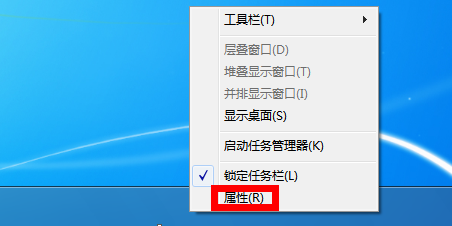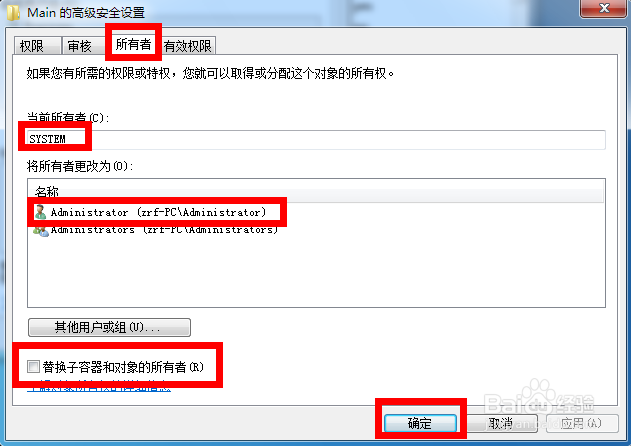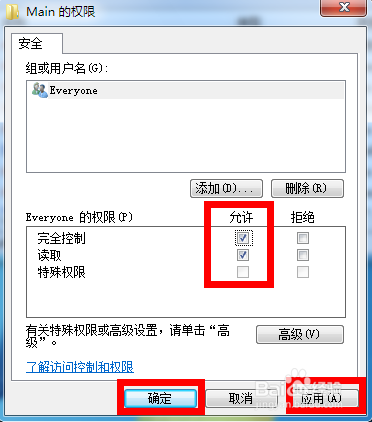win7和win8打开网页遮住任务栏,如何解决
1、右键点击“任务栏”,出现菜单,选择“属性”
2、出现“任务栏和开始菜单属性”将“自动隐藏任务栏”前面的对号去掉,点击确定
3、重新打开IE,看看是否还遮住任务栏。如果还是没有解决,请继续下面的操作。
4、打开IE浏览器,找到上面的菜单中“工具”
5、点击工具,查看“全屏饺咛百柘显示”前面是否有对号,如果有对号,请去掉或者按F11键(Windows8直接按F11键)。然后重新打开IE,查看任务栏是否还是被遮住:如果还是被遮住,看看刚才的去掉全屏显示的操作是否起作用。如果全屏显示还是被打上对号,应该注册表被锁定了,导致操作没有起作用。请继续看下面的操作。
6、使用快捷键“windows+R”(windows键就是键盘上带有“windows窗口图标”的键),出现“运行”,输入“regedit”注意:你必须拥有管理员权限。
7、出现“注册表编辑器”界面,找到下面的路径:【HKEY_CURRENT_USER\Software\Microsoft\Internet Explorer\Main】在右边可以看到FullScreen,数值数据是yes,这个就是管IE全屏设置的注册表。
8、右键单击“Main”,选择“权限”
9、出现“Main的权限”界面,可以在组或用户名中看到只有everyone,而且只有可读权限。点击右下角的“高级”注意:everyone只有可读权限,导致步骤5的操作没有成功
10、出现“Main的高级安锾哩菸谷全设置”界面,点击上面的“所有者”1.如果当前的所有者是你的登陆帐户,请直接进行步骤112.剧安颌儿如果当前的所有者是使system,在将所有者更改为中选中你自己的帐户(你的帐户必须有管理员权限)3.选上“替换子容器和对象的所有者”4.点击确定
11、返回到“Main的权限”界面,将everyone权限设置完全控制,点击应用和确定注意:也可以恢复到默认的权限,这里就不说了。
12、然后重复步骤5就可以了。打开IE后,就会发现任务栏不会被遮住了。